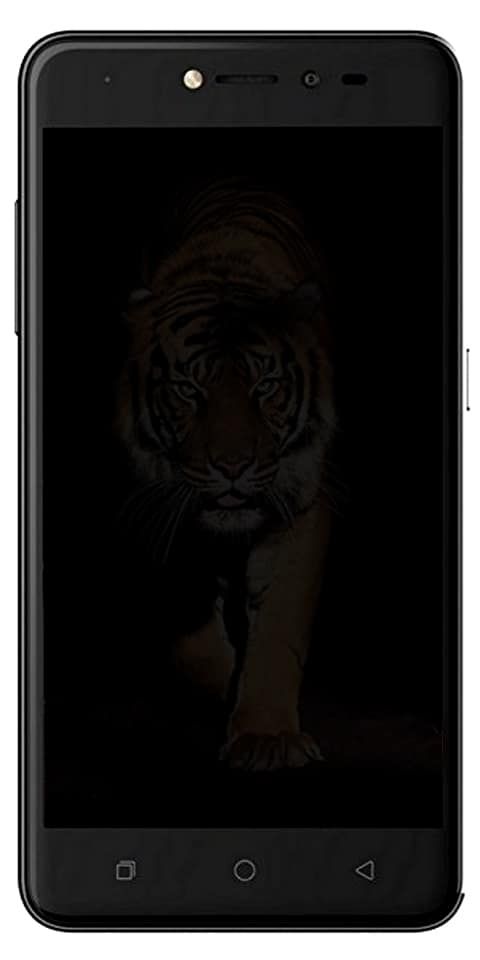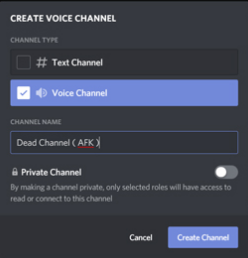Guia de l'usuari En restablir el mòdul Bluetooth del Mac per resoldre problemes de connexió
Voleu restablir el fitxer Mac Mòdul Bluetooth per resoldre problemes de connexió? Mac utilitza Bluetooth per connectar-se a dispositius sense fils com ara teclats, trackpads, ratolins, altaveus i altres dispositius perifèrics. Tot i això, és una tecnologia eficient. Però en algunes etapes, és probable que tingueu dificultats mentre mantingueu una connexió Bluetooth mitjançant un o més dispositius.
Alguns problemes es poden resoldre mitjançant la reparació o la separació del dispositiu Bluetooth. No només això, sinó també modificar les bateries, reiniciar el Mac o realitzar un restabliment de SMC. Però si cap d’aquestes solucions no funciona, podeu provar de restablir el mòdul Bluetooth del vostre Mac. En aquesta guia, aprendreu com fer-ho a macOS mitjançant el menú de depuració Bluetooth ocult.
Restableix el mòdul Bluetooth del teu Mac
Abans de seguir endavant, recordeu que, un cop configurada, es basa exclusivament en el Bluetooth per interactuar amb el teclat i el ratolí. A continuació, decidireu perdre la connexió temporalment amb ells només amb les tècniques següents. Per tant, probablement haureu de tenir una opció de dispositiu d’entrada per cable amb còpia de seguretat per si de cas.
Pas 1:
Al principi, mantenint el botó Maj + opció (Alt) tecles del teclat del vostre Mac. A continuació, toqueu el símbol Bluetooth situat a l'extrem superior dret de la barra de menú de macOS. (Si no el veieu allà, voleu comprovar-ho Mostra el Bluetooth a la barra de menú dins Preferències del sistema -> Bluetooth .)
Pas 2:
Ara afegiu el descobriment Depurar submenú i passeu el cursor per sobre.
Pas 3:
Aixeta Restableix el mòdul Bluetooth .
Pas 4:
Per fi, reinicieu el Mac.
Comproveu altres opcions potencialment essencials al submenú Depuració. Restabliment de fàbrica de tots els dispositius Apple connectats treballar exactament el que diu. Força els accessoris Bluetooth de la marca Apple a la configuració predeterminada quan sortien de la caixa. És una opció alternativa alternativa un cop provada tota la resta per resoldre un problema de connexió. Inclou el restabliment del mòdul Bluetooth.
Per fi, el Traieu tots els dispositius l’opció probablement resultarà essencial si, per exemple, esteu desplaçant el teclat o el ratolí Bluetooth a un altre Mac. Tanmateix, també podeu suprimir o esborrar dispositius de manera individual mitjançant la barra de menú de macOS, sempre que mantingueu premuda Maj + opció (Alt) abans de tocar el símbol Bluetooth.
Si esborreu els dispositius d’aquesta manera, també no expulseu moltes altres connexions Bluetooth, com ara altaveus, etc., que probablement vulgueu mantenir.
Conclusió:
Aquí teniu tot el restabliment del mòdul Bluetooth de Mac. És útil aquest article? T’has enfrontat mai a algun problema? Heu trobat altres mètodes alternatius que no puguem tractar en aquest article? Feu-nos saber els vostres pensaments a la secció de comentaris a continuació.
Fins llavors! Mantingueu-vos segur 🥰
Llegiu també: